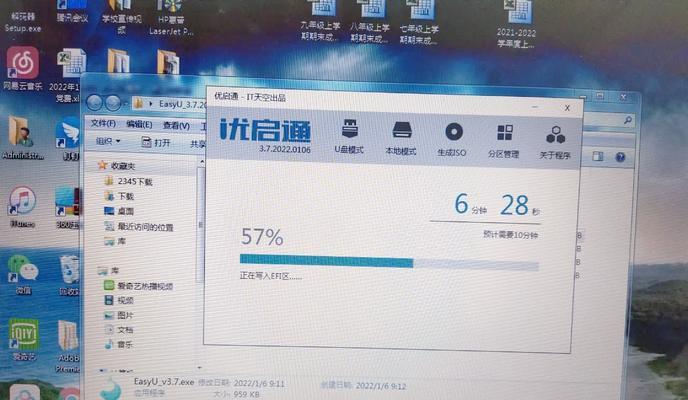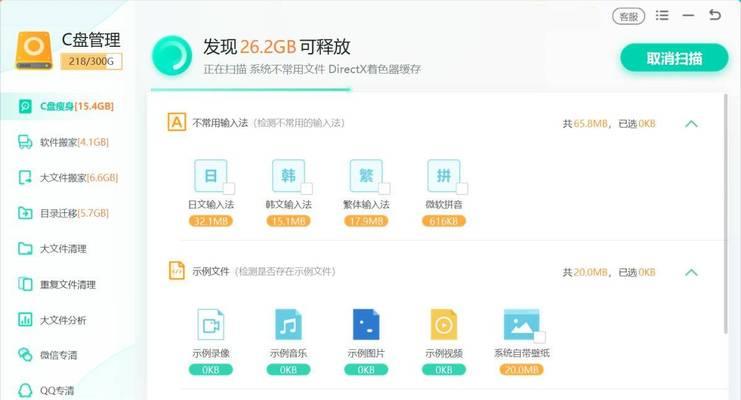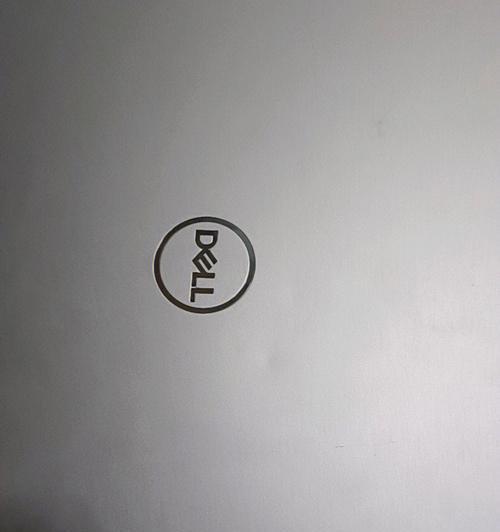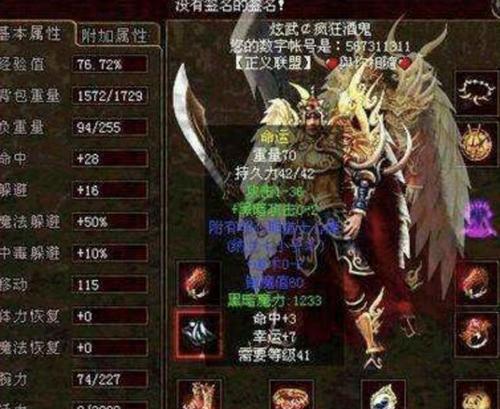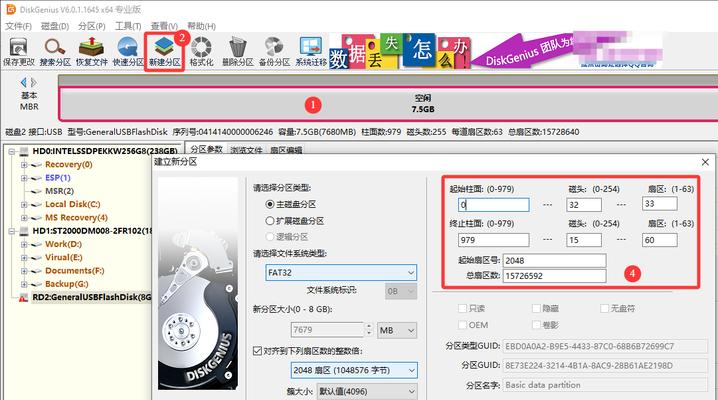在日常使用电脑的过程中,我们有时会遇到电脑终端时间错误的情况,导致系统时间与实际时间不一致。这种问题可能给我们带来诸多麻烦,例如无法准确记录文件创建时间、无法正确显示日历等。本文将深入探究电脑终端时间错误的原因,并提供一些解决方法,帮助读者解决时间困扰。

一、硬件故障导致的时间错误
当电脑的主板电池电量不足或者电池失效时,会导致计算机无法正常保存系统时间。此时,电脑重启后系统时间会被重置为默认值,造成时间错误。
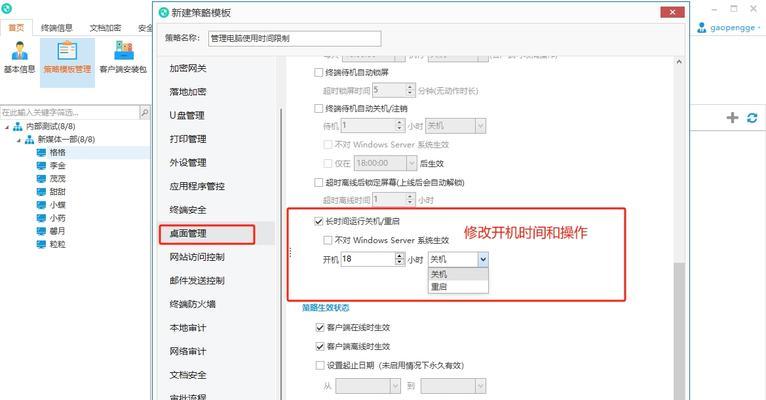
二、操作系统设置不当引起的时间错误
1.错误的时区设置
操作系统中的时区设置直接关联着系统时间的准确性。如果时区设置错误,那么系统时间就会与实际时间相差较大。
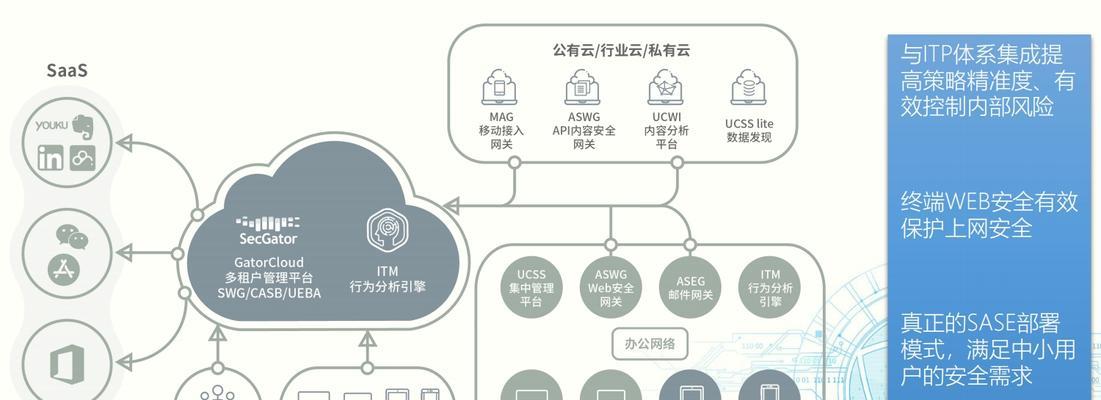
2.自动更新时间服务异常
电脑通常会自动连接互联网进行时间同步,但如果该服务异常,就会导致系统时间错误。检查并修复自动更新时间服务可以解决这一问题。
三、病毒或恶意软件引发的时间错误
某些病毒或恶意软件可能会干扰电脑的系统时间。它们可以通过修改系统时间来隐蔽自己或进行其他恶意活动,因此引发了时间错误。
四、时间同步服务器故障导致的时间错误
电脑通常会连接到时间同步服务器来获取准确的系统时间。然而,如果时间同步服务器出现故障或无法访问,电脑就无法更新系统时间,从而产生时间错误。
五、解决方法更换主板电池
如果电脑终端时间错误是由于主板电池电量不足或失效引起的,解决方法就是更换主板电池。这样可以确保主板能够正常保存系统时间。
六、解决方法调整时区设置
正确设置时区可以保证系统时间与实际时间保持一致。通过进入操作系统设置,找到时区选项,选择正确的时区即可解决时间错误问题。
七、解决方法修复自动更新时间服务
如果自动更新时间服务异常,我们可以通过以下步骤来修复:
1.打开“服务”窗口。
2.找到“WindowsTime”服务,右键点击选择“属性”。
3.在属性窗口中,将启动类型更改为“自动”。
4.点击“应用”并确定。
通过这些步骤,我们可以恢复自动更新时间服务,确保系统时间的准确性。
八、解决方法安装杀毒软件进行系统扫描
针对时间错误可能是病毒或恶意软件引起的情况,我们可以通过安装杀毒软件并进行系统扫描来解决。杀毒软件能够及时发现并清除电脑中的病毒,恢复系统的正常运行。
九、解决方法手动更新系统时间
在遇到时间同步服务器故障或无法访问的情况下,我们可以手动更新系统时间。右下角的任务栏上有一个时间显示,我们可以右键点击选择“调整日期/时间”,在弹出的窗口中手动更正时间。
十、解决方法更换可靠的时间同步服务器
如果电脑连接的时间同步服务器频繁出现故障或无法访问,我们可以手动更换为其他可靠的时间同步服务器。在操作系统设置中,找到时间同步服务器选项,选择其他可靠的服务器进行设置。
十一、
电脑终端时间错误可能是由于硬件故障、操作系统设置不当、病毒或恶意软件、时间同步服务器故障等多种因素引起的。我们可以通过更换主板电池、调整时区设置、修复自动更新时间服务、安装杀毒软件进行系统扫描、手动更新系统时间以及更换可靠的时间同步服务器等方法来解决这一问题。在日常使用电脑时,注意维护系统的时间准确性,可以提高工作效率和便利性。